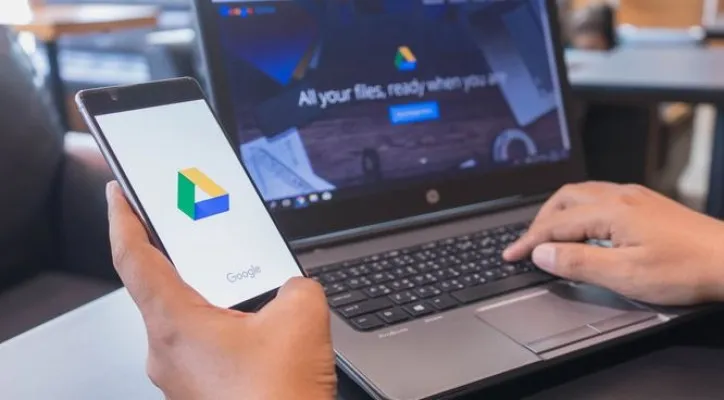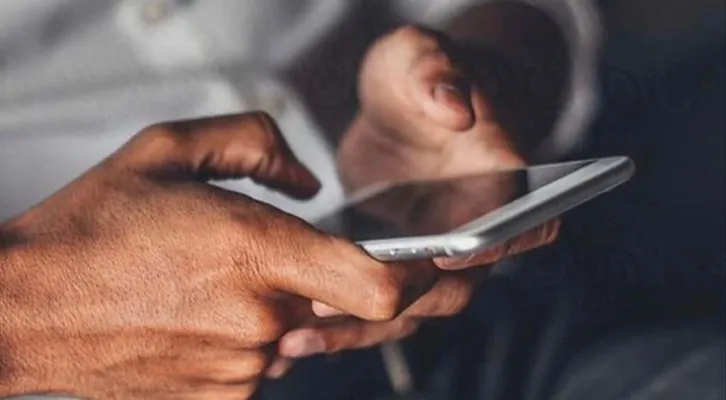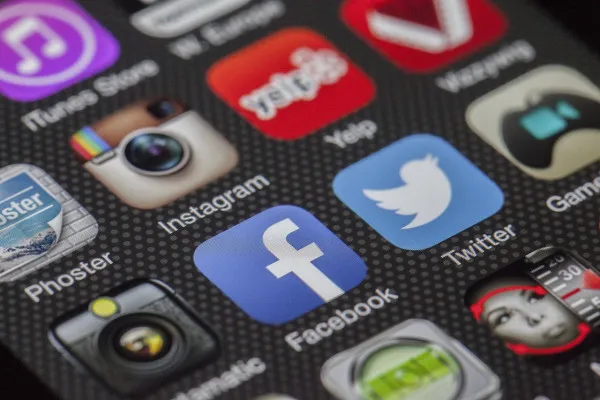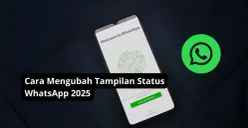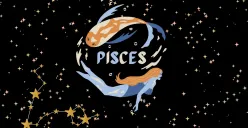POSKOTA.CO.ID - Saat ini untuk scan dokumen tentunya bosa dilakukan dengan fitur yang tersedia di Google Drive. Bahkan memindainya sekarang bisa dilakukan melalui HP. Lalu bagaimana caranya? Cek di sini.
Saat ini banyak aplikasi yang memudahkan penggunanya untuk bisa memindai dokumen dengan cepat tanpa menggunakan mesin scan fisik.
Scan adalah proses memindai dokumen fisik dan mengubahnya menjadi data digital yang bisa disimpan di perangkat elektronik.
Saat ini Anda bisa memindai dokumen melalui fitur scan yang tersedia di Google Drive.
Cukup menggunakan kamera di ponsel Anda bisa memindai dokumen dengan cepat dan praktis.
Fitur scan di Google Drive tentunya sangat penting buat penggunannya karena bisa diakses secara aman dan kapan saja.
Dilansir dari situs ‘carisinyal.com’ Memindai file atau dokumen menggunakan Google Drive merupakan cara yang cukup mudah dan efisien untuk menjga keamanan data.
Berikut ini adalah langkah-langkah untuk scan dokumen menggunakan Drive di HP Anda.
Cara Scan Dokumen di Google Drive Pakai HP
1. Pilih Menu ‘Scan’
Buka aplikasi Google Drive di HP Anda, kemudian tekan ikon ‘+ New’ yang ada di pojok kanan layar.
Lalu, pilih opsi ‘Scan’ dan pindai dokumen yang sudah disiapkan
Pemindainya bisa menggunakan fitur manual atau auto-capture. Jika hasil scan telah selesai maka muncul tampilan preview Anda bisa melanjutkan proses scanning dengan menekan tanda "+" di sebelah kanan hasil pemindaian sebelumnya. Terlebih jika dokumennya terdiri dari beberapa halaman.
2. Sunting Hasil Scan
Pada menu preview, Anda akan mendapatkan beberapa pilihan editing seperti crop dan rotate, filter, penghapusan objek di sekitar hasil pindaian, opsi "Retake" untuk memindai ulang, serta opsi "Delete" untuk menghapus hasil pindaian.
Silahkan gunakan seluruh tools tersebut sesuai dengan kebutuhan. Jika sudah selesai dan Anda puas dengan hasilnya, lalu tekan tombol "Done" yang ada di pojok kanan atas layar.
3. Simpan Dokumen
Terakhir, Anda akan dibawa ke halaman penyimpanan dan memberikan nama dokumen yang tadi sudah dipindai.
Kemudian pilih jenis file yang diinginkan, kemudian pilih tempat penyimpanan file. Pastikan Anda juga menggunakan akun Google yang aktif, terakhir tekan tombol ‘Save’ untuk menyimpan file.
Dapatkan berita serta informasi menarik lainnya di Google News dan jangan lupa ikuti kanal WhatsApp Poskota agar tak ketinggalan update berita setiap hari.